Windows用プロファイルを作成する
Windows
- 【構成】 → 【プロファイル】画面から[作成]をクリックします。
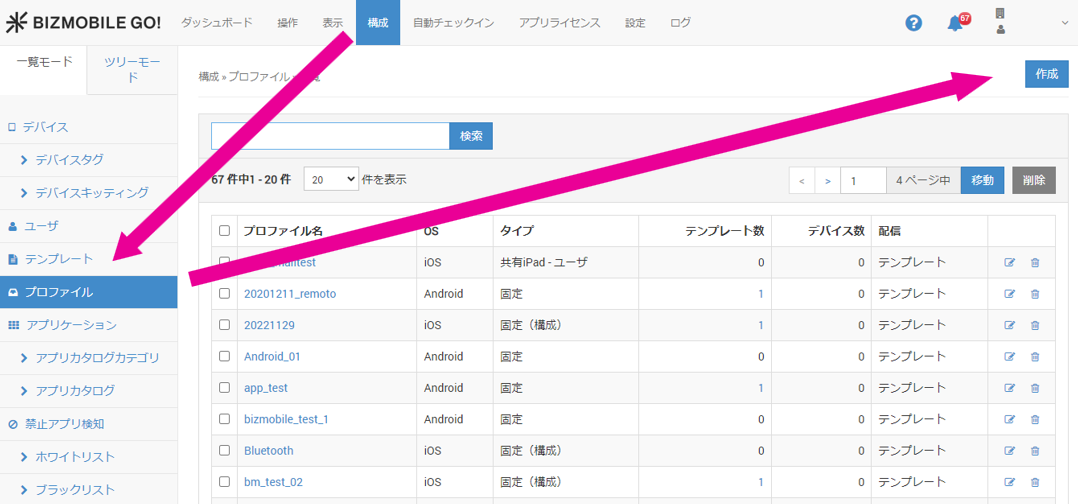
- 展開されたプロファイル情報入力画面で必要な情報を入力します。
入力項目:Windowsの場合(★は必須項目です) - 続いて、設定したいプロファイルメニューを構成します。各プロファイルメニューをクリックして開き、[構成]をクリックします。
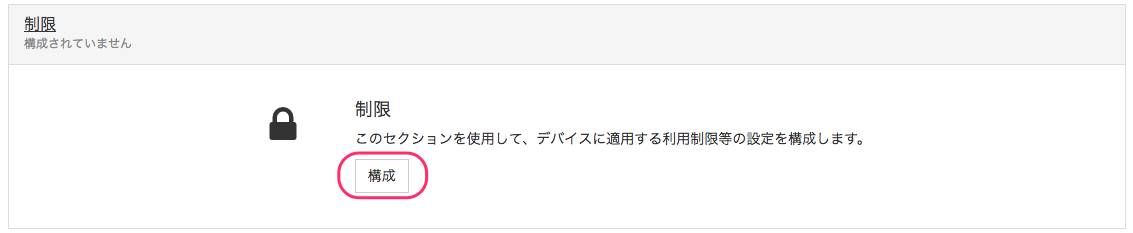
設定内容が表示されます。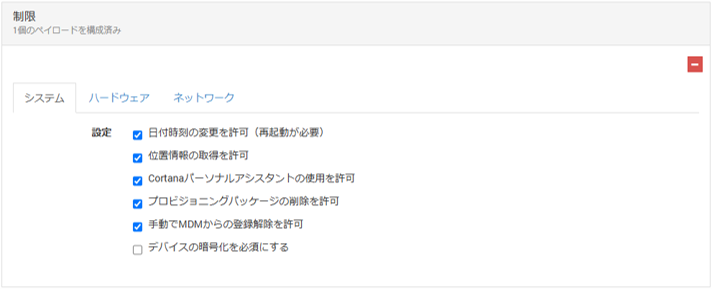
|
OS★ |
Windowsを選択します。 |
|
名前★ |
プロファイルの名前を入力します。 |
| 説明 | プロファイルに関する説明を入力します。 |
| タイプ | 「固定」を選びます 。 |
|
テンプレート |
このプロファイルを適用するテンプレートを選択します。テンプレート作成後、ここから選択することができます。テンプレートをまだ作成していない場合、この項目の入力は不要です(テンプレート作成時に、テンプレート側から選ぶこともできます) |
- 入力した内容を消去する場合は[キャンセル]を、入力した内容で登録する場合は[保存]をクリック
します。
プロファイルが作成されると、画面上部に以下の様に表示されます。
プロファイル名がリンクになっているので、クリックをするとプロファイルの詳細ページに飛ぶことができます。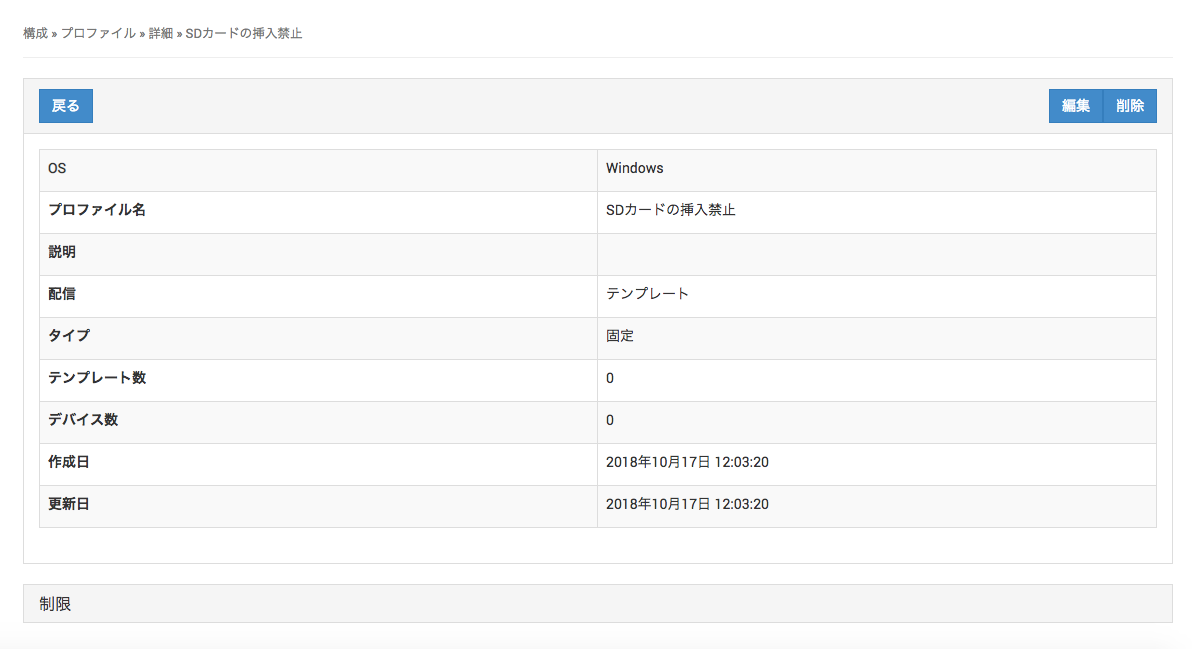
プロファイルの設定内容の詳細と対応のiOSバージョンについての詳細については、(Windows)プロファイル設定の種類と内容をご参照ください。
個々の管理デバイスごとに異なる設定値を導入する方法については、カスタムプロファイルをご参照ください。